mac地址怎么查win7 win7如何查看本机的MAC地址
发布时间:2023-09-22 14:26:17 浏览数:
mac地址怎么查win7,在如今科技发达的时代,我们经常使用电脑来进行各种各样的操作,而在使用电脑的过程中,有时候我们需要查看本机的MAC地址。MAC地址是一种唯一标识符,它可以用来识别网络设备。对于使用Win7操作系统的用户来说,想要查看本机的MAC地址并不难。下面我们将介绍一下Win7系统下如何轻松查看本机的MAC地址。
具体方法:
1.打开命令符窗口,进入dos输入。
点击“开始”菜单,在“搜索程序和文件”输入框。输入“cmd”(会找到进入dos命令的cmd程序),然后回车。
快捷方式“WIN+R”,在输入cmd。(WIN为键盘上和开始键一个图标的按键。)
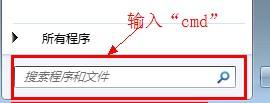

2.回车后,弹出命令符窗口。输入“ipconfig/all”,然后进行回车,就会看到一连串的返回信息。

3.在返回信息中,找到“本地连接”其中的物理地址(Physical Address),见图片,即为本机的mac地址。
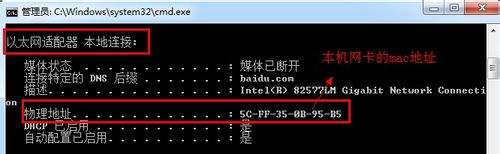
4.当然也可以通过不同的网络网卡查看比如无线网卡等的mac地址
以上就是如何在win7中查找mac地址的全部内容,如果你遇到这种情况,可以按照小编的操作进行解决,非常简单快捷。